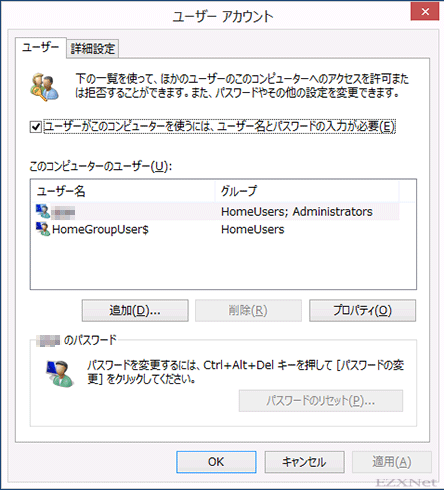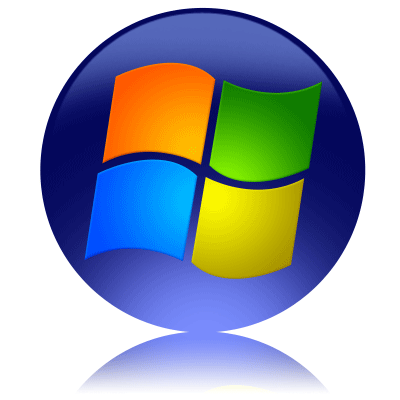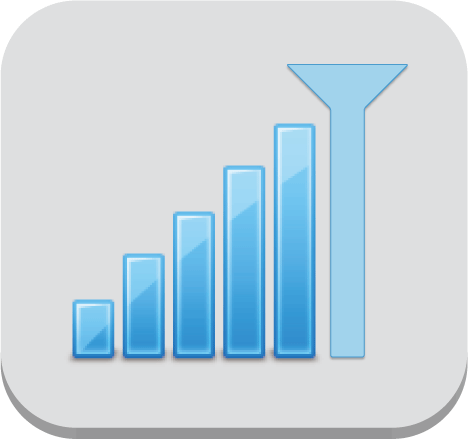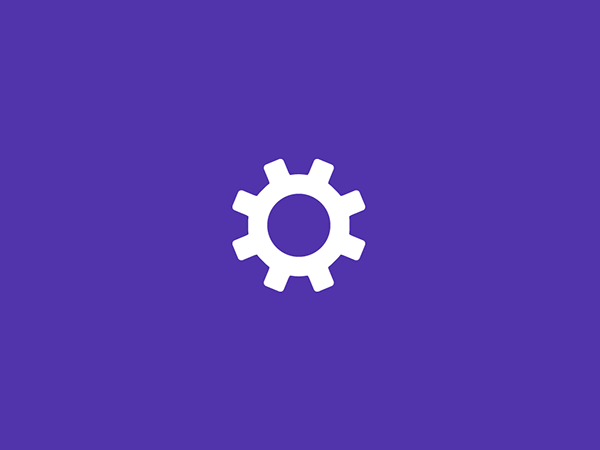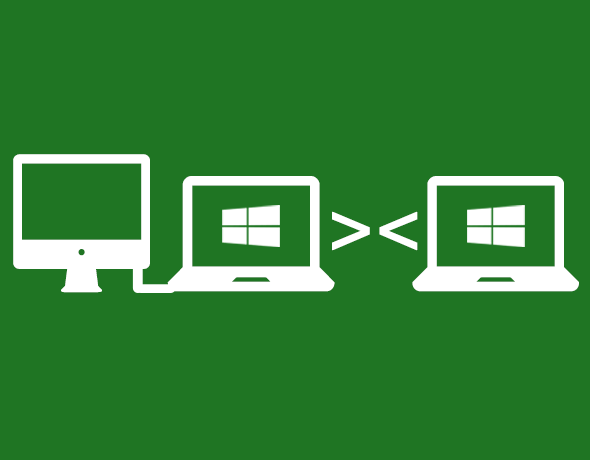Windows8.1 ログイン画面でCtrl+Alt+Delキーが必要になる設定
スポンサーリンク
Windowsについての記事です。
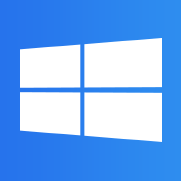
Windows8.1でコンピュータを起動すると自動的にユーザー名が表示されてパスワードを入力する画面に切り替わります。
そのユーザー名とパスワードを入力する画面に切り替わる前に一手間加えて、Ctrl+Alt+Delキーを入力してからユーザー名とパスワードの入力画面に切り替わるように設定をします。
この設定をしておけばセキュリティの保護の向上になりますね。
Windowsのログインについて
通常はWindowsが起動すると日付と時刻が表示されてキーを何か押すとユーザー名とパスワードの入力画面になります。

WindowsキーとRキーを同時に押してファイル名を指定して実行を表示させます。
名前のところには”control userpasswords2″と入力してエンターキーを押します。

左上にある詳細設定タブをクリックします。
詳細設定タブにあるセキュリティで保護されたサインインの項目にある”ユーザーが必ずCtrl+Alt+Delキーを押す”のチェックボックスにチェックをつけて適用ボタンをクリックします。
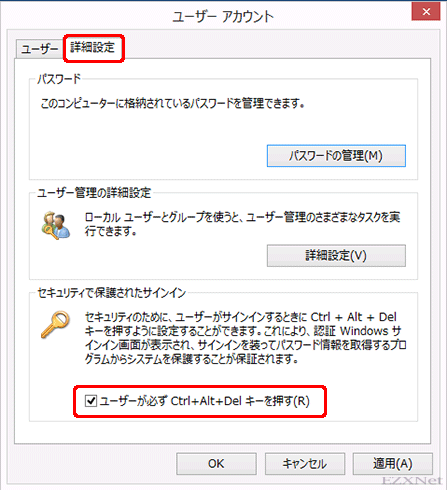
スポンサーリンク
ログオフしてもう一度ログインをしようとすると画面にサインインするには、Ctrl+Alt+Delキーを押すか、Windowsセキュリティボタンを使ってくださいと表示されてCtrl+Alt+Delキーを押してからログイン画面が表示されるようになります。
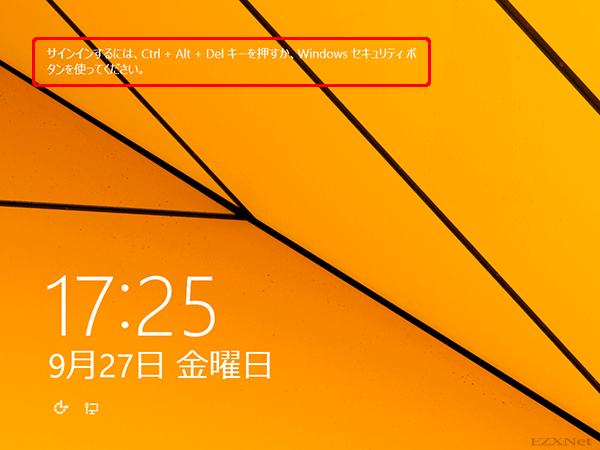
設定は以上です。この設定と合わせて最後にログインしたユーザー名を表示させないように設定をしてセキュリティを高める事もできます。社内で使用しているPCを外出先でなくしてしまった場合の事も考えて一緒に設定するといいかと思います。
Windows ログイン画面でユーザー名を表示させないようにする設定